Stylos
La boîte à outils de dessin CODIJY comprend quatre stylos, dont vous aurez besoin pour travailler sur l’image: outil Stylo, stylet Gardient, stylo Color Protect et stylo Decolor. Vous pouvez y accéder avec la gomme dans la barre d’outils Outils ou dans le menu Outils.

Outil stylo
L’outil Plume vous permet d’ajouter des traits de couleurs unies. Vous pouvez choisir des couleurs dans la palette du sélecteur de couleurs, choisir parmi la sélection de couleurs unies dans les bibliothèques, les choisir parmi les masques et les images à l’aide du sélecteur de couleurs ou sélectionner dans l’historique des couleurs.
Vous pouvez passer au stylet à l’aide de l’icône ou du raccourci P
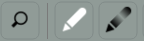
Stylo dégradé
Le stylo dégradé est conçu pour appliquer plusieurs couleurs et leurs transitions. Les dégradés sont utilisés pour coloriser les visages, les objets avec des caractéristiques de perspective et de paysage. Les dégradés du stylo dégradé peuvent être composés manuellement dans la boîte de dialogue Paramètres des dégradés ou capturés à partir d’images en couleur avec l’outil de capture de dégradé.
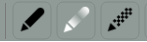
Vous pouvez passer au stylet dégradé à l’aide de l’icône ou du raccourci G
Stylo Color Protect
Cet outil protège sous les couleurs de l’objet. Si la photo était monochrome, elle protégera les niveaux de gris. Dans le cas où l’objet ou la zone était en couleur, le ton d’origine sera préservé de la colorisation avec les masques de couleur ajoutés sur les zones de voisinage.
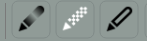
Vous pouvez basculer vers Color Protect Pen à l’aide de l’icône ou du raccourci X
Astuce: la protection des couleurs est souvent utilisée lorsque vous souhaitez protéger les couleurs noir et blanc, les métaux, les chemises blanches, lors de la colorisation des images en noir et blanc. Il est également nécessaire lorsque vous avez décidé de recolorer un ou deux objets sur les photos en couleur.
Outil de décoloration
Le stylo Decolor est utilisé pour convertir des objets et des zones en noir et blanc. Même si vous travaillez sur une vieille image vintage, sa palette de couleurs peut ne pas être en niveaux de gris purs. Certaines photos jaunissent ou brunissent, ce qui rend les objets comme le métal, les vêtements blancs et les dents pâles. Le stylo Decolor vous permet de vous débarrasser de tous les tons pâles.
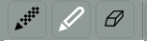
Vous pouvez basculer vers Decolor Pen à l’aide de l’icône ou du raccourci D
La gomme
Les gommes à effacer standard suppriment tous les traits de couleur. Vous pouvez basculer vers la gomme à l’aide de l’icône ou du raccourci E
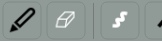
Paramètres des plumes
Les 4 stylos et gomme permettent de contrôler la largeur et le style du trait. À propos de la transparence des traits, veuillez lire la section Masques.
Taille de la brosse
Pour votre commodité, la taille du pinceau apparaît comme une barre d’outils autonome, qui peut différer selon qu’elle a été ancrée horizontalement ou verticalement.
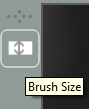
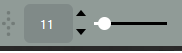
Vous pouvez modifier la largeur de la ligne en modifiant la valeur ou en ajustant avec la molette s. Vous pouvez également appuyer sur « [ » pour diminuer la taille du pinceau et « ] » pour l’augmenter.
Style de ligne
Il existe deux styles de ligne – ligne droite et à main levée. Vous pouvez basculer entre eux à l’aide des boutons de la barre d’outils correspondants.
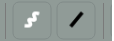
Alternativement, appuyez sur « F » pour dessiner à main levée et « L » pour dessiner en traits droits. Utilisez la «barre d’espace» pour couper les traits de ligne.
Dessin avec le mode ligne
Vous pouvez compléter ce masque sans relâcher le bouton de la souris (ni lever le stylo) à l’aide de deux raccourcis!
Appuyez sur la barre d’espace pour couper la ligne et changer de direction.
Appuyez et maintenez la barre d’espace pour passer au dessin à main levée